WSA(Windows Android 子系統)是一款讓您在Windows電腦跑Android APP的技術,類似Android模擬器但又比模擬器輕量。
為什麼要用WSA呢?這裡的Android系統跟其他商業Android模擬器比起來十分的「乾淨」,沒有廣告,不會有追蹤器。儘管優化程度沒有商業Android模擬器那麼好,也沒有便利的多開功能,不過如果只是想簡單在電腦跑個Android APP,那麼WSA還是值得一試的!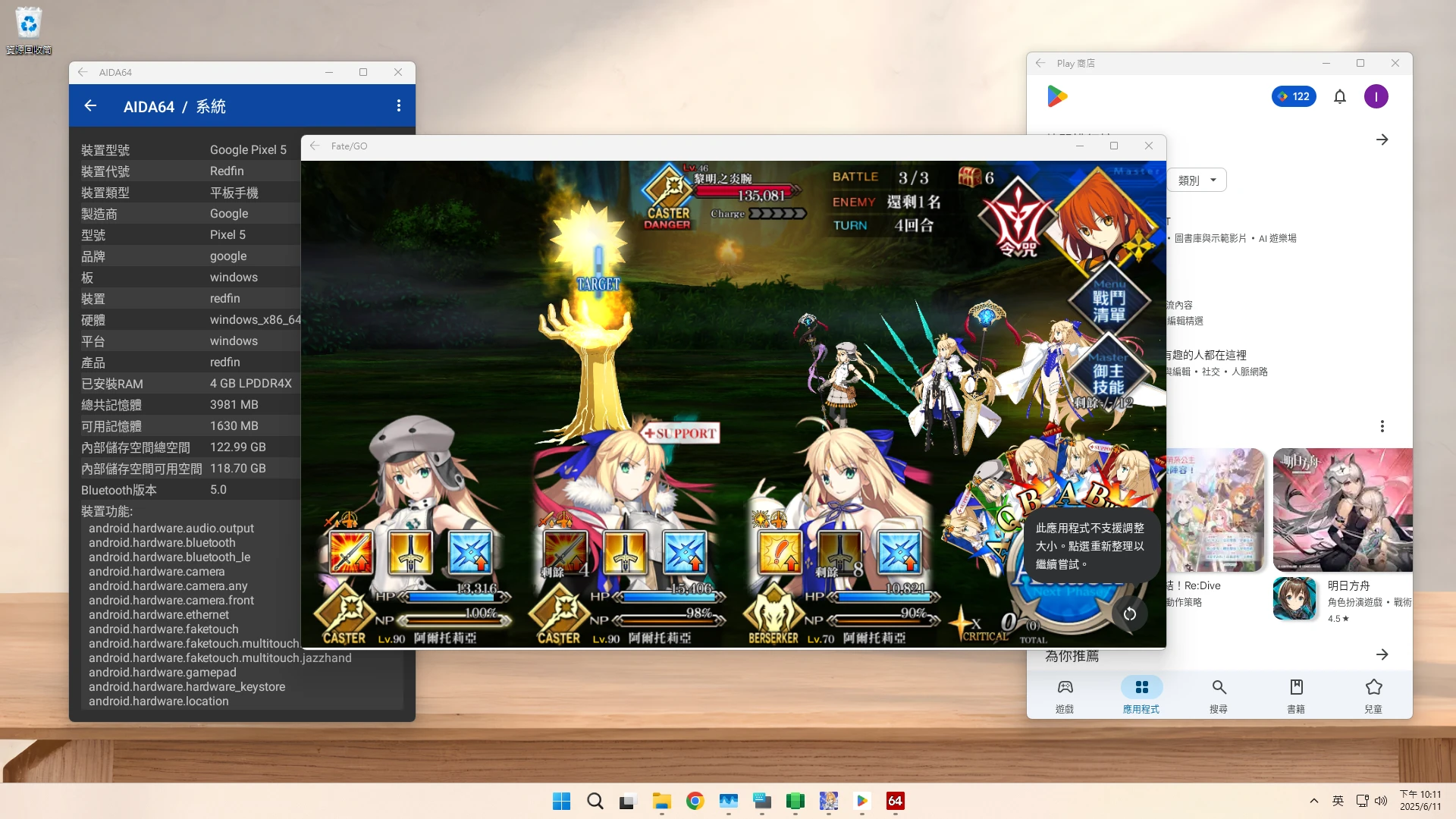
1. WSABuilds與原版WSA的不同#
WSA(Windows Subsystem for Android,Windows Android 子系統)是Microsoft在2022年隨著Windows 11提出的計畫,讓使用者可以在Windows電腦上跑Android APP。它是基於WSL (Windows Subsystem for Linux) 開發的輕型虛擬機技術,因此APP的執行效能會比傳統的Android-x86虛擬機要快一些。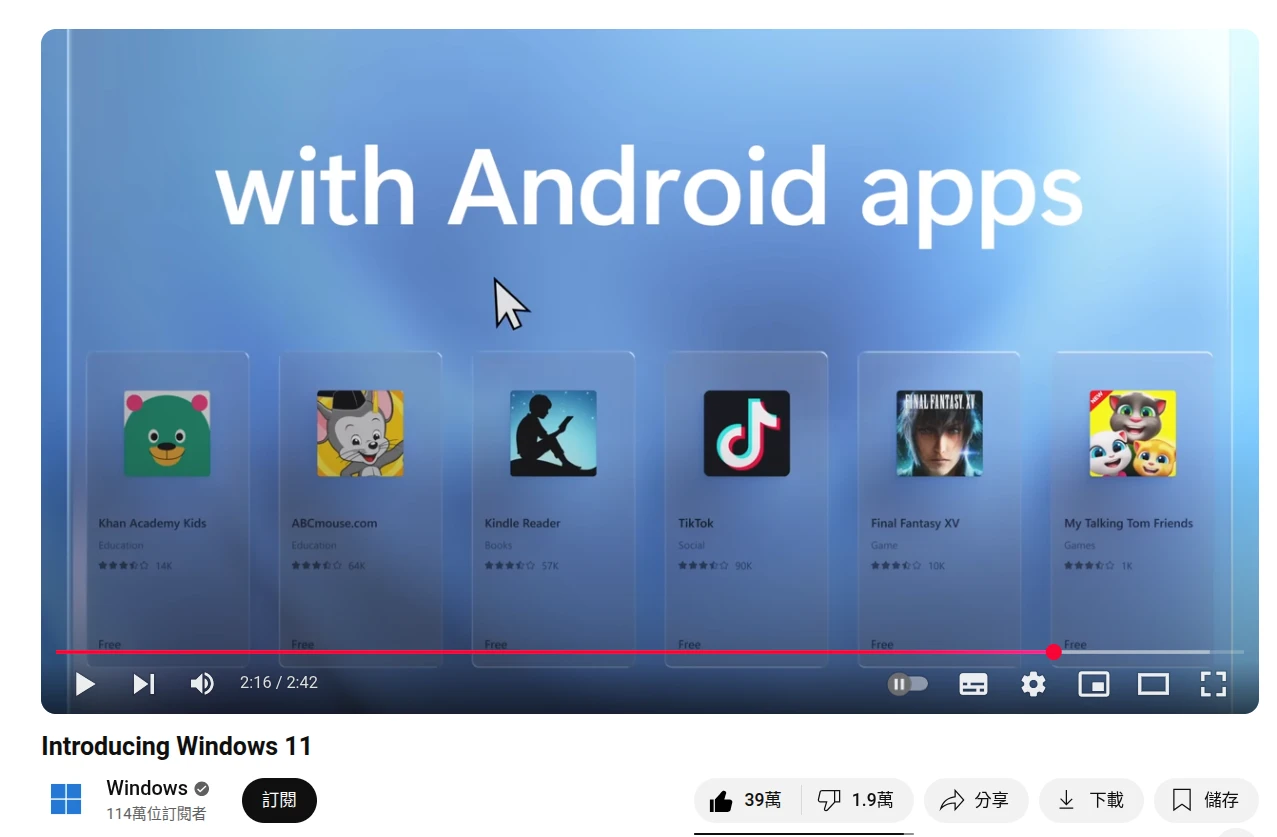
使用者只要從Microsoft Store下載WSA即可使用。為了方便x86架構的電腦安裝ARM架構的APK,WSA內建名為libhoudini的ARM轉譯器。最初Microsoft選擇跟Amazon合作,因此WSA內建的應用程式商店是Amazon商店,而非Android手機常見的Google Play。
不幸的是,2025年Microsoft宣佈放棄支援WSA,這個專案也就停止更新了。再也不能從Microsoft Store下載WSA。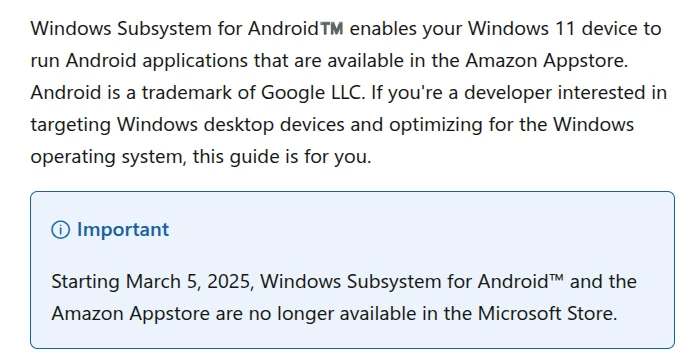
現在,我們還有第三方開源社群維護的WSA能夠使用,名字叫做「WSABuilds」,原名叫做MagiskOnWSA。這個專案將延續原本WSA的目標,並且做了些修改。
這個版本的WSA,內建Google Play商店而非Amazon商店,並且可以自由選擇是否要安裝Root權限管理器(Magisk或KernelSU)。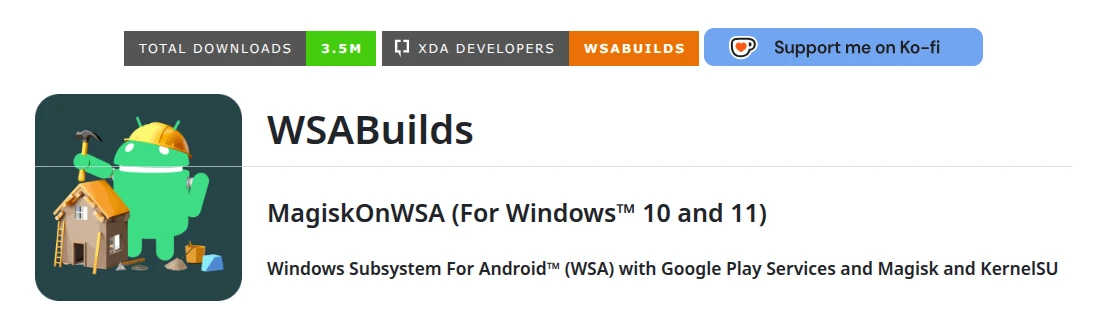
不過!由於Microsoft沒有完全開源WSA程式碼,WSABuilds的維護者難以介入開發,無法保證未來可否繼續正常使用。
2. WSA系統需求#
系統:建議Windows 11。撰文當下測試版本為Windows 11 24H2。
CPU:x86與ARM架構的都可以,需要啟用Hyper-V虛擬化支援。
GPU:推薦Intel或AMD,最好不要用Nvidia GPU,Android端的驅動容易出問題。如果有內顯就用內顯跑,WSL可以自由切換。
RAM:因為是虛擬機,WSA執行時會吃掉一部分RAM,所以最好準備8GB以上RAM。
3. 啟用Hyper-V#
到電腦UEFI開啟虛擬化支援。
搜尋「開啟或關閉Windows功能」
啟用Hyper-V,然後重開機。

4. 安裝WSABuilds#
WSABuilds現由MustardChef維護,開啟Github頁面
點選Windows 11表格旁邊的Download Latest Stable Builds按鈕
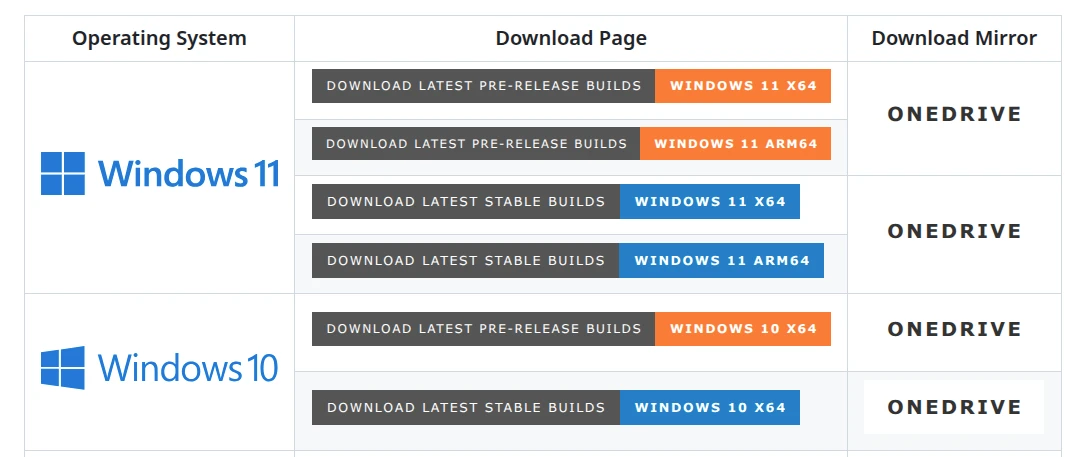
滑到頁面最下方,點開Assets。開發者提供了幾種版本的映像檔。如果你不需要Root權限,就選第一個
RemovedAmazon的就好。要Root權限的建議選擇KernelSU版本,Magisk很容易被反Root程式偵測到。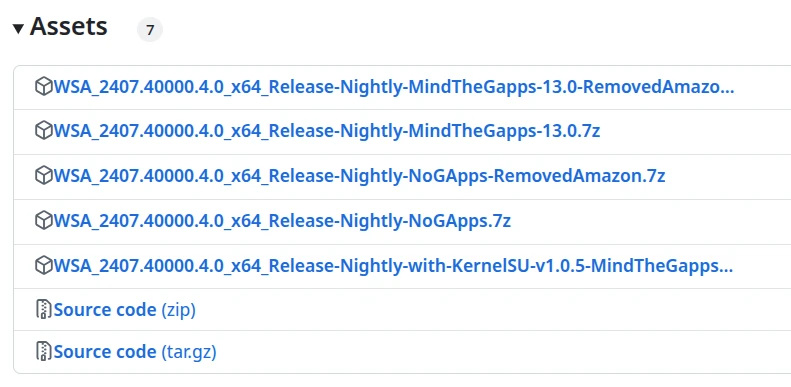
下載之後將.7z解壓縮,將解壓縮出來的資料夾重新命名為
WSA,放到任意路徑,我是放到文件資料夾。這個資料夾不可以刪除。找到資料夾內的
Run.bat,點二下執行,允許以系統管理員權限變更電腦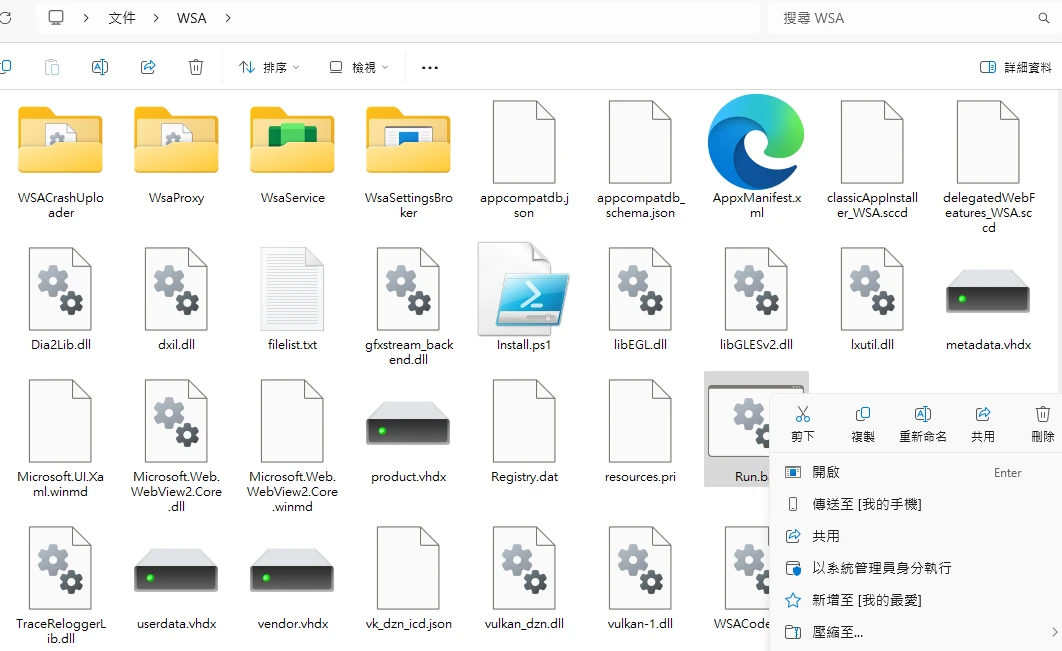
等待套件完成安裝,然後重新啟動電腦
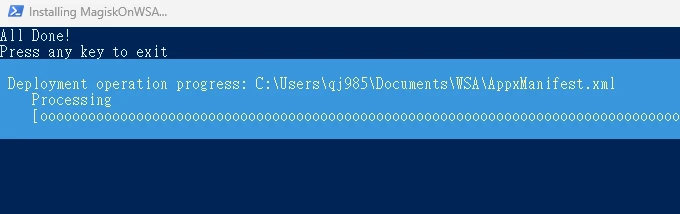
就會在Windows應用程式列表看到綠色的WSA圖示了!
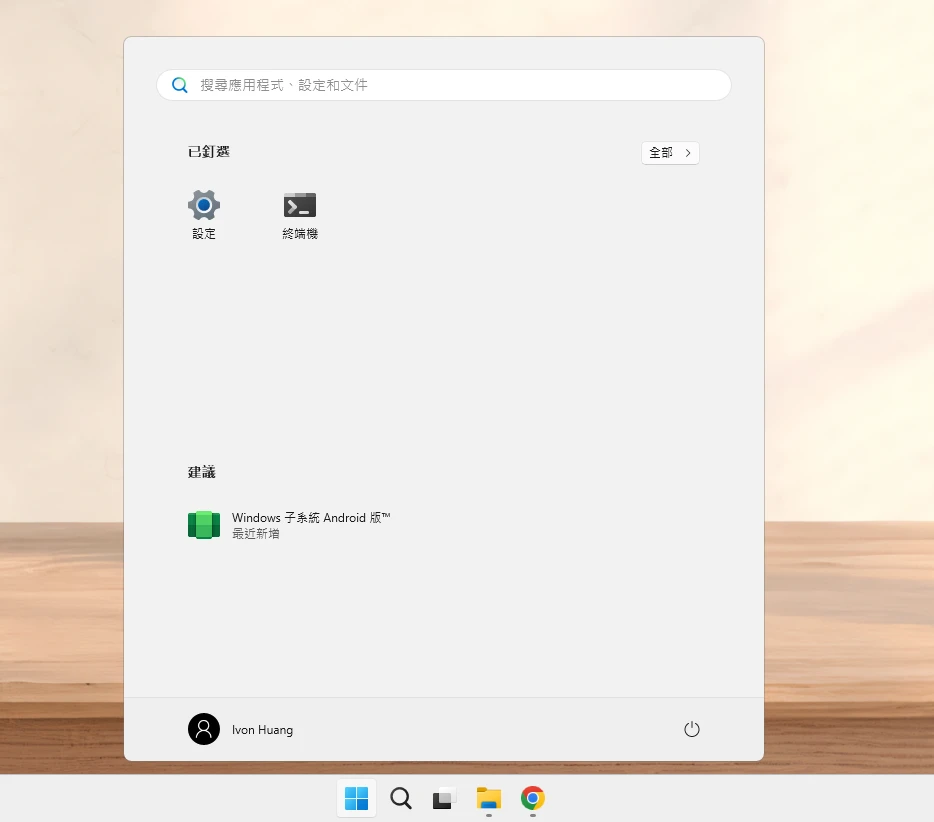
點一下開啟WSA面板,按下「檔案」就會「開機」,然後就可以登入Google Play了。
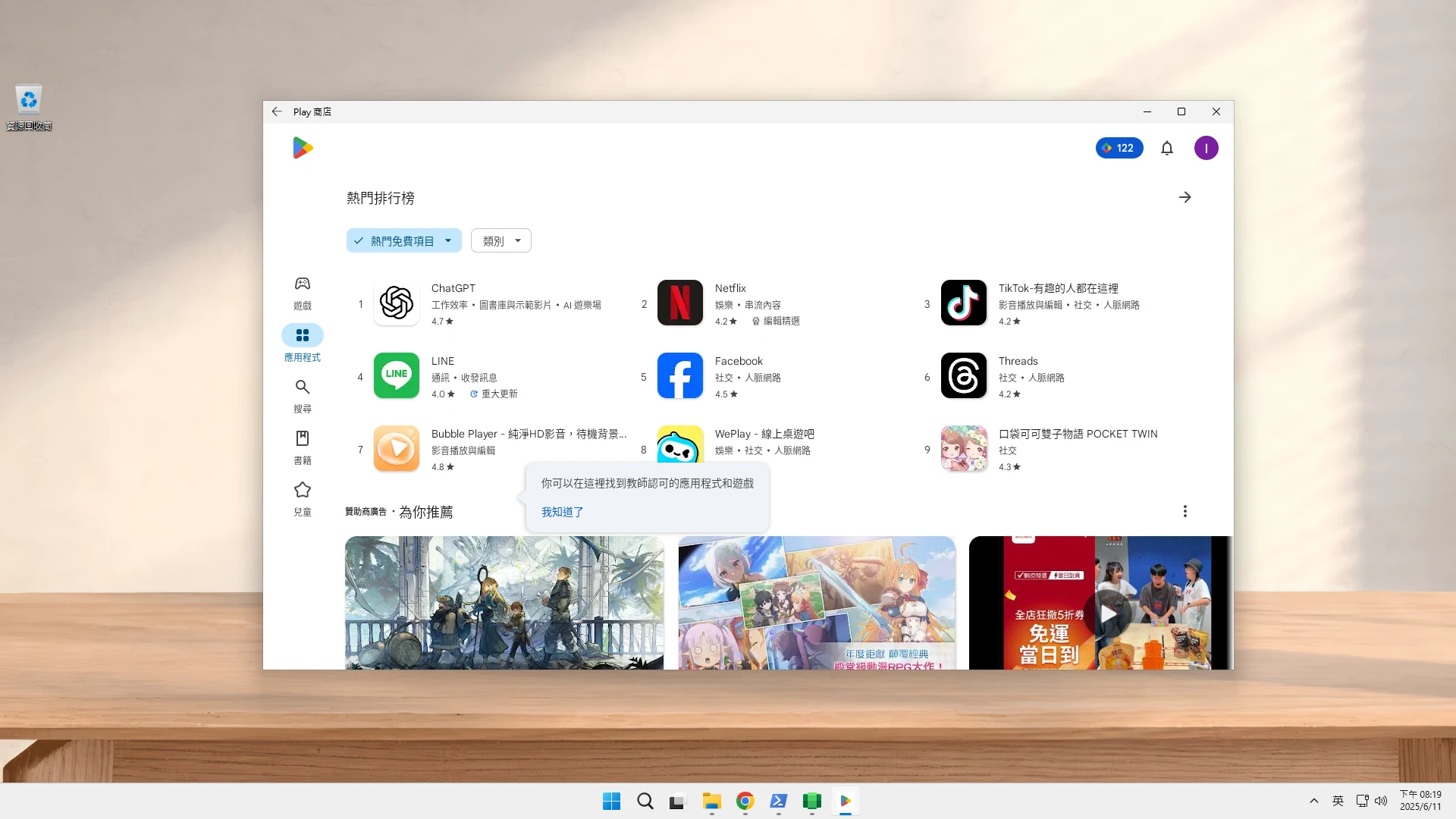
5. WSA操作邏輯#
一個APP一個視窗,沒有「Android桌面」
按下打叉後APP就會停止執行。
Android APP會顯示在WSA控制面板,還有Windows的應用程式列表。不過要解除安裝Android APP需要在WSA控制面板刪除。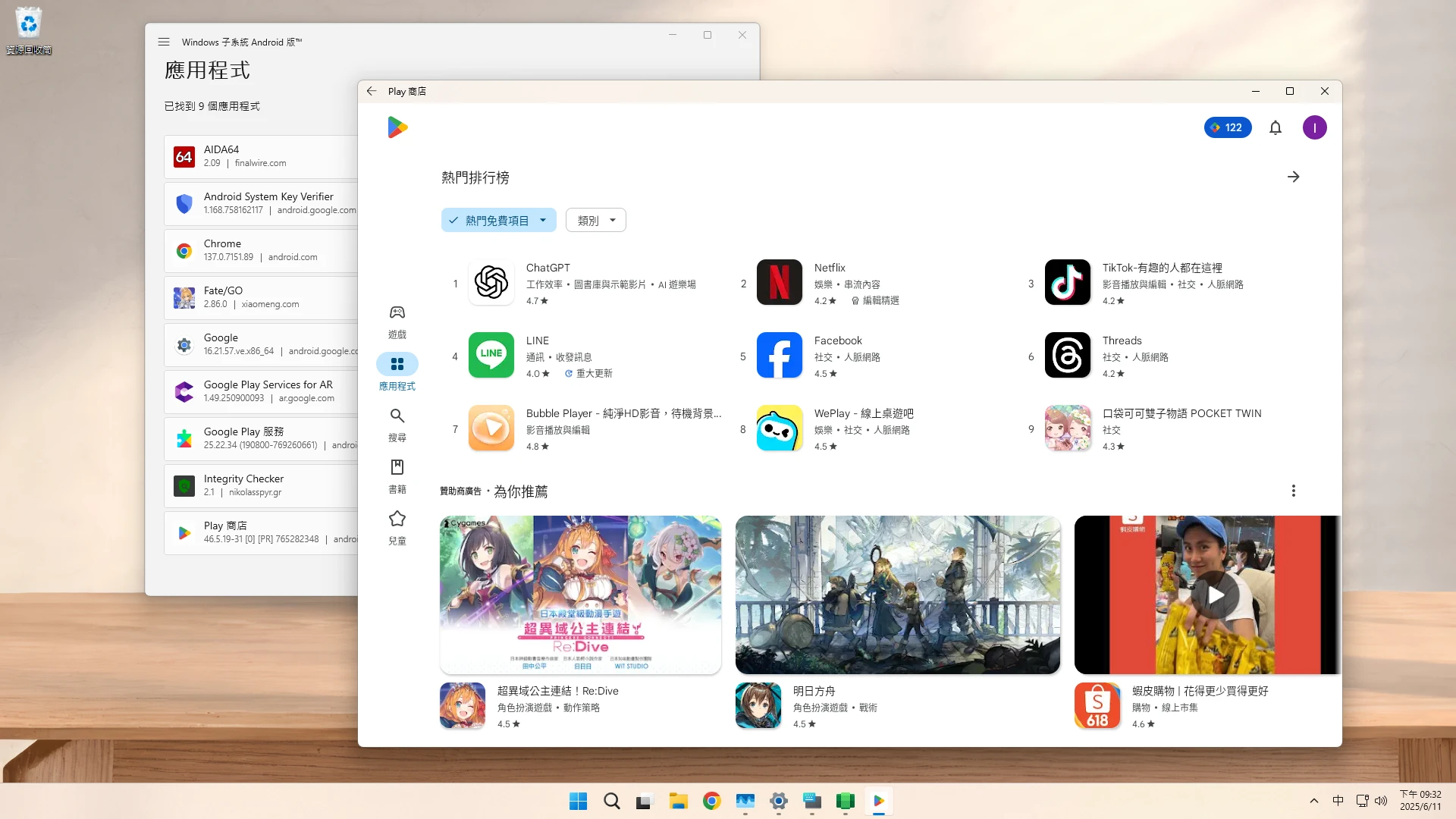
Windows端的注音輸入法可以直接在Android APP裡面使用,不用另外再裝Android的輸入法。此外,開啟URL超連結的時候,可以選擇要用WSA還是Windows exe開啟。
我們可以在WSA控制面板 → 進階設定,勾選共用使用者資料夾,讓Windows與Android共享資料夾。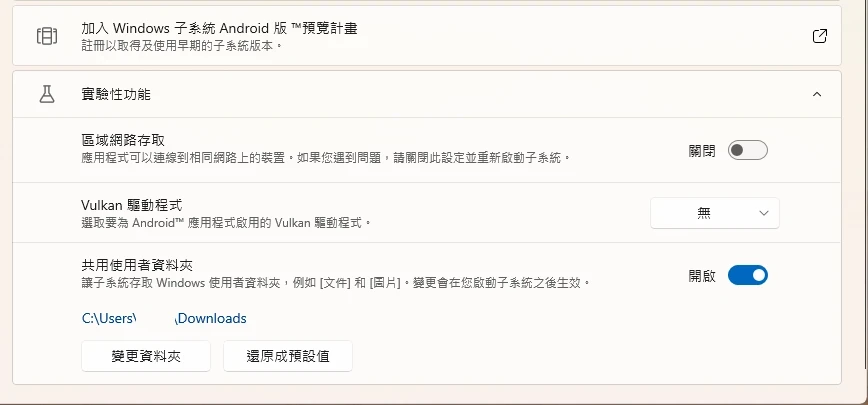
再點選WSA控制面板的「檔案」開啟Android的檔案管理器,就能安裝放在Windows資料夾的APK。
6. WSA玩手遊的效能#
WSA控制面板 → 進階設定,裡面有切換GPU的選項。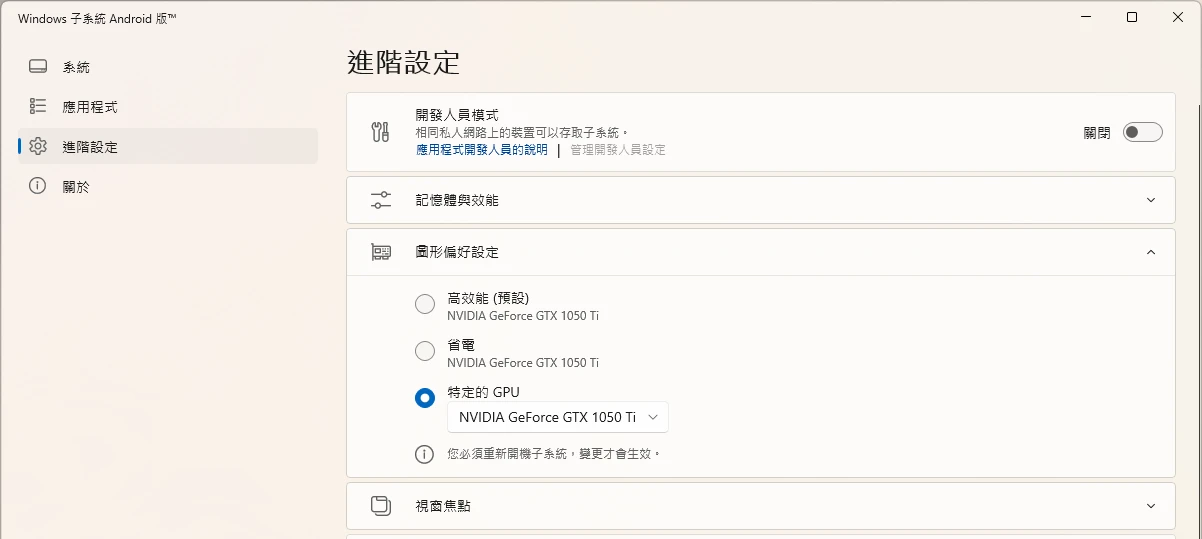
雖然勾選了Nvidia GPU,但效能比Bluestacks爛很多,主要是圖形部份,CPU有libhoudini罩應該沒問題。工作管理員顯示Nvidia GPU利用率完全沒起來。明明是基於WSL開發的技術的說。
連玩簡單的Fate/Go都卡的要死。
我開始懷疑Microsoft停止維護WSA的原因是否為Nvidia拒絕提供Android端的驅動呢XDD 順帶一提遇到Play Integrity API,WSA一條都沒通過。
Microsoft放棄WSA,更有可能是無利可圖吧。
WSL裡面能夠吃到Nvidia的閉源驅動,DirectX會轉譯為OpenGL。不過參照Linux Waydroid容器的經驗,Android端也要有Nvidia的驅動才可以達成GPU加速,這對Intel與AMD來說不難,他們含在Mesa裡面,但Nvidia的Android驅動似乎是商業機密,不能隨便給人用的!
Android Studio的模擬器還有Bluestacks不知道用了什麼魔法才讓Nvidia驅動在Android端跑起來。但是WSA就沒有這麼幸運了,WSA裡面的AIDA64沒有認到Nvidia GPU。
恐怕,WSA只能在Intel或AMD GPU的電腦流暢運作,Nvidia用戶有難了。WSABuilds的Github文件也有提到,Nvidia GPU加速易出問題。